ఈ పోస్ట్లో, ఎలా పరిష్కరించాలో మేము మీకు చూపుతాము Microsoft Teams ఫైల్ లాక్ చేయబడింది Windows 11/10 PCలో లోపం. జట్లు జనాదరణ పొందినవి సహకార వేదిక అధికారిక పత్రాలు మరియు ఫైల్లు జట్టు సభ్యుల మధ్య క్రమం తప్పకుండా భాగస్వామ్యం చేయబడతాయి. వినియోగదారు భాగస్వామ్య ఫైల్ను సవరించినప్పుడు, ఫైల్కు ప్రాప్యత ఉన్న ఇతర వినియోగదారుల ఏకకాల సవరణలను నిరోధించడానికి బృందాలు ఫైల్ను స్వయంచాలకంగా లాక్ చేస్తాయి. ఏదేమైనప్పటికీ, ఇతర బృంద సభ్యులెవరూ ఉపయోగించనప్పటికీ ఫైల్ లాక్ చేయబడిందని కొంతమంది వినియోగదారులు నివేదించారు. ఈ పోస్ట్లో, మైక్రోసాఫ్ట్ టీమ్స్ డెస్క్టాప్ క్లయింట్లో సవరించడం కోసం ఫైల్లు లాక్ చేయబడిన సమస్యను ఎలా పరిష్కరించాలో మేము మీకు చూపుతాము.

మైక్రోసాఫ్ట్ టీమ్స్ ఫైల్ షేర్డ్ ఉపయోగం లేదా ఎడిటింగ్ కోసం లాక్ చేయబడింది
భాగస్వామ్య ఫైల్ ఎడిటింగ్ కోసం లాక్ చేయబడినప్పుడు, వినియోగదారులు ఫైల్ను తెరవలేరు లేదా వ్యాఖ్యానించలేరు కాబట్టి నిజ-సమయ సహకారం ప్రభావితమవుతుంది. ఈ ఎర్రర్కు తెలిసిన ఒక కారణం డ్యూయల్ రెండరింగ్, ఇది ఫైల్ వెబ్ యాప్లో మరియు డెస్క్టాప్ క్లయింట్లో ఏకకాలంలో తెరిచినప్పుడు సంభవించవచ్చు. Microsoft Teams వెబ్ యాప్లో ఫైల్ స్థితిని తనిఖీ చేయండి. ఇది ‘ఓపెన్’ అని చూపిస్తే, ఫైల్ను మూసివేసి, బృందాల వెబ్ యాప్ నుండి లాగ్ అవుట్ చేయండి. ఆపై డెస్క్టాప్ క్లయింట్ని ఉపయోగించి లాక్ చేయబడిన ఫైల్ను యాక్సెస్ చేయడానికి ప్రయత్నించండి. ఇది సమస్యను పరిష్కరించకపోతే, సమస్యను పరిష్కరించడానికి క్రింది పరిష్కారాలను ఉపయోగించమని మేము సిఫార్సు చేస్తున్నాము భాగస్వామ్య ఉపయోగం లేదా సవరణ కోసం Microsoft బృందాల ఫైల్లు లాక్ చేయబడ్డాయి :
మీ dns సర్వర్ అందుబాటులో ఉండకపోవచ్చు
- విడిచిపెట్టి, మళ్లీ జట్టులో చేరండి
- Microsoft బృందాలను నవీకరించండి
- మీ కంప్యూటర్ నుండి Office Cacheని తొలగించండి
- ఆఫీస్ అప్లోడ్ సెంటర్ ద్వారా ఆఫీస్ కాష్ని తొలగించండి
- ఫైల్ని యాక్సెస్ చేయడానికి SharePoint ఉపయోగించండి
పై పరిష్కారాలను వివరంగా పరిశీలిద్దాం.
1] టీమ్ని విడిచిపెట్టి, మళ్లీ చేరండి
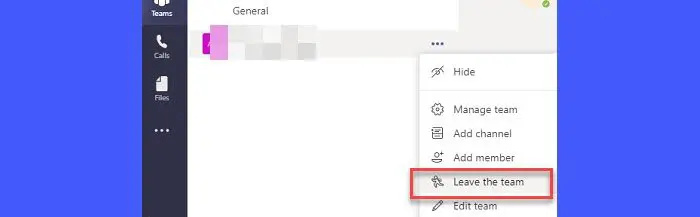
జట్టును విడిచిపెట్టి తిరిగి చేరడం ద్వారా ప్రారంభించండి. కొంతమంది వినియోగదారులు అలా చేయడం ద్వారా సమస్యను పరిష్కరించగలిగారు. మీరు జట్టు నుండి నిష్క్రమించే ముందు, ఆహ్వానం ద్వారా మీరు పొందే కోడ్ను నమోదు చేయడం ద్వారా మాత్రమే మీరు టీమ్ల బృందంలో మళ్లీ చేరగలరని దయచేసి గమనించండి. టీమ్ల డెస్క్టాప్ క్లయింట్ని ఉపయోగించి మీరు టీమ్ను విడిచిపెట్టి తిరిగి చేరడం ఎలాగో ఇక్కడ ఉంది:
- పై క్లిక్ చేయండి దీర్ఘవృత్తాకారము జట్టు పేరు పక్కన ఉన్న చిహ్నం.
- పై క్లిక్ చేయండి జట్టును వదిలివేయండి ఎంపిక.
- మళ్లీ క్లిక్ చేయండి జట్టును వదిలివేయండి కనిపించే కన్ఫర్మేషన్ పాప్అప్లో ఎంపిక.
- పై క్లిక్ చేయండి చేరండి లేదా బృందాన్ని సృష్టించండి ఎడమ పానెల్లో జట్ల జాబితా దిగువన ఎంపిక.
- పైన ఉన్న శోధన పట్టీలో మీరు ఇప్పుడే వదిలిపెట్టిన జట్టు పేరును టైప్ చేయండి.
- పై క్లిక్ చేయండి జట్టులో చేరండి బటన్ మరియు జట్టులో చేరడానికి జట్టు కోడ్ని ఉపయోగించండి.
- లాక్ చేయబడిన ఫైల్ని మళ్లీ యాక్సెస్ చేయడానికి ప్రయత్నించండి మరియు అది పనిచేస్తుందో లేదో చూడండి.
2] Microsoft బృందాలను నవీకరించండి
టీమ్లను వెర్షన్ 1808కి అప్డేట్ చేసిన తర్వాత సమస్యను పరిష్కరించగలమని కొంతమంది వినియోగదారులు నివేదించారు. కాబట్టి టీమ్స్ డెస్క్టాప్ క్లయింట్ను తాజా అందుబాటులో ఉన్న వెర్షన్కి అప్డేట్ చేయండి. పై క్లిక్ చేయండి ప్రొఫైల్ బృందాల యాప్లోని చిహ్నంపై క్లిక్ చేసి, ఆపై క్లిక్ చేయండి తాజాకరణలకోసం ప్రయత్నించండి ఎంపిక. అందుబాటులో ఉంటే నవీకరణలను తనిఖీ చేయడానికి మరియు ఇన్స్టాల్ చేయడానికి బృందాలను అనుమతించండి. బృందాల యాప్ను పునఃప్రారంభించి, సమస్యాత్మక ఫైల్ అన్లాక్ చేయబడిందో లేదో తనిఖీ చేయండి.
3] మీ కంప్యూటర్ నుండి Office Cacheని తొలగించండి

జట్లు పటిష్టంగా విలీనం చేయబడ్డాయి కార్యాలయం 365 . Office కాష్లో ఏదైనా తప్పు జరిగితే, అది బృందాల ఫైల్లను తెరవడంలో సమస్యను సృష్టిస్తుంది.
లక్షణం exe
మీరు మీ కంప్యూటర్ని ఉపయోగించి Office 365 డాక్యుమెంట్లపై పని చేసినప్పుడు, అది లోకల్ డ్రైవ్లో Office ఫైల్ల కాష్ని సృష్టిస్తుంది. మీరు బృందాల ఫైల్లను యాక్సెస్ చేయడంలో సమస్యను ఎదుర్కొంటున్నట్లయితే ఈ కాష్ని క్లియర్ చేయండి.
ఆఫీస్ కాష్ కింది మార్గంలో ఉంది:
C:\Users\<username>\AppData\Local\Microsoft\Office.0\OfficeFileCache
పై స్థానానికి నావిగేట్ చేయండి మరియు అన్ని FSD మరియు FSF ఫైల్లను తొలగించండి. బృందాలను పునఃప్రారంభించి, సమస్య పరిష్కరించబడిందో లేదో చూడండి.
4] Office అప్లోడ్ సెంటర్ ద్వారా Office Cacheని తొలగించండి
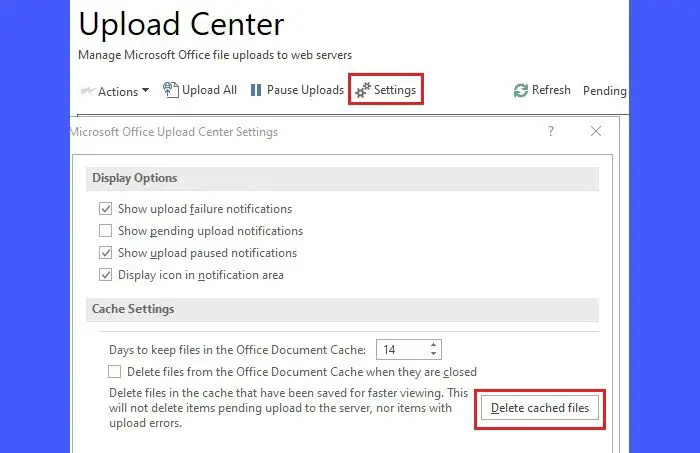
మీ సిస్టమ్లో ఆఫీస్ కాష్ని క్లియర్ చేయడం సహాయం చేయకపోతే, దీన్ని దీని ద్వారా క్లియర్ చేయడానికి ప్రయత్నించండి ఆఫీసు అప్లోడ్ కేంద్రం . ఇక్కడే మీ అన్ని పత్రాలు ఆన్లైన్లో నిల్వ చేయబడతాయి (Microsoft క్లౌడ్ నిల్వలో).
- విండోస్ సెర్చ్ బార్లో ‘ఆఫీస్ అప్లోడ్ సెంటర్’ అని టైప్ చేయండి.
- నొక్కండి ఆఫీసు అప్లోడ్ కేంద్రం శోధన ఫలితాల్లో.
- అప్లోడ్ సెంటర్ విండోలో, పై క్లిక్ చేయండి సెట్టింగ్లు ఎంపిక.
- కింద కాష్ సెట్టింగ్లు , పై క్లిక్ చేయండి కాష్ చేసిన ఫైల్లను తొలగించండి బటన్.
- మీ బృందాల ఖాతా నుండి లాగ్ అవుట్ చేయండి.
- బృందాల నుండి నిష్క్రమించి, పునఃప్రారంభించండి, ఆపై మళ్లీ లాగిన్ చేయండి.
- సమస్యాత్మక ఫైల్ అన్లాక్ చేయబడిందో లేదో తనిఖీ చేయండి.
చదవండి: మైక్రోసాఫ్ట్ బృందాలు ఫైల్లను డౌన్లోడ్ చేయడం లేదని పరిష్కరించండి .
రిజిస్ట్రీ డిఫ్రాగర్
5] ఫైల్ని యాక్సెస్ చేయడానికి SharePoint ఉపయోగించండి
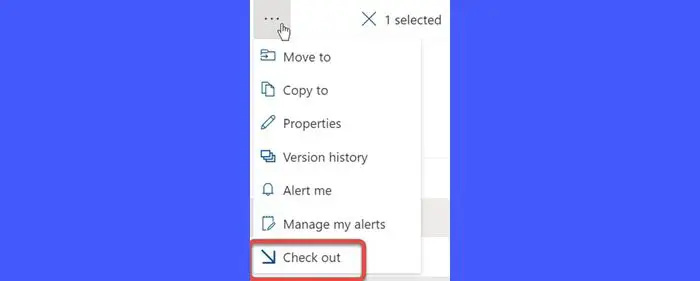
పై పరిష్కారాలు ఏవీ పని చేయకుంటే, ఫైల్ను యాక్సెస్ చేయడానికి SharePointని ఉపయోగించండి. నువ్వు చేయగలవు SharePointలో ఫైల్ని తనిఖీ చేయండి ఇతర బృంద సభ్యులచే సవరించబడని విధంగా చేయడానికి. ఒకసారి చెక్ అవుట్ చేసిన తర్వాత, మీరు ఫైల్ను ఆన్లైన్లో లేదా ఆఫ్లైన్లో సవరించవచ్చు, ఆపై ఫైల్ యొక్క సవరించిన సంస్కరణను నవీకరించడానికి తిరిగి తనిఖీ చేయవచ్చు.
- SharePoint పత్రాల లైబ్రరీలో ఫైల్ను ఎంచుకోండి.
- పత్రాల జాబితా పైన ఉన్న మూడు-చుక్కల మెనుపై క్లిక్ చేయండి.
- పై క్లిక్ చేయండి తనిఖీ చేయండి ఎంపిక.
- ఇప్పుడు ఫైల్ను బృందాలలో తెరిచి, కావలసిన మార్పులు చేయండి.
- SharePoint లైబ్రరీలోని ఫైల్ను తనిఖీ చేయండి.
ఇది సహాయపడుతుందని ఆశిస్తున్నాను.
తదుపరి చదవండి: మైక్రోసాఫ్ట్ బృందాల అధిక మెమరీ మరియు CPU వినియోగ సమస్యను పరిష్కరించండి .















